Er ya da geç, her kullanıcı yüklemeye ihtiyaç duyuyor işletim sistemi. Bunu kendi başınıza yapmak zordur, ancak gerçekte öyle değil. Tek ihtiyacınız olan temel bilgisayar kullanıcı becerilerine sahip olmak ve takip etmek basit talimatlar, aşağıda ele alınacaktır.
Kurulumdan önce
Kuruluma başlamadan önce dikkat etmeniz gereken birkaç nokta var.
Doğru yapmak için öncelikle aşağıdakilere dikkat edin:
- işletim sisteminin istenen sürümünü seçin;
- bit derinliğini belirlemek;
- sabit sürücüyü kurulum için hazırlayın;
- sürücüleri dikkat et.
Bu makaleyi okuyorsanız, işletim sistemi sürümünün seçimi ile herhangi bir sorun olmayacaktır - Windows 7 olacaktır. Peki, bit derinliği ne olacak? Bilgisayarınız için hangisinin doğru olduğunu nerden biliyorsunuz?
İki tür sistemle karşı karşıya kalabilirsiniz:
- x86 (32 bit);
- x64 (64 bit).
Farklılıkları neler? 4 GB'a kadar 32 bitlik destek rAM, ve 64-x - 4 GB veya daha fazla. Bu nedenle, 64-bit sistemin performansı, bilgisayarınızın teknik özelliklerine izin veriyorsa, daha yüksektir, onu seçmeye değer. Bilgisayar RAM miktarını belirlemek çok basittir - masaüstündeki "Bilgisayar" simgesine sağ tıklayın ve beliren teknik veriler görünen pencerede görünecektir.
Önemli! Belirli bir bit derinliğini seçtikten sonra gelecekte yüklü programların bunun için optimize edilmesi gerektiğini dikkate almalısınız.
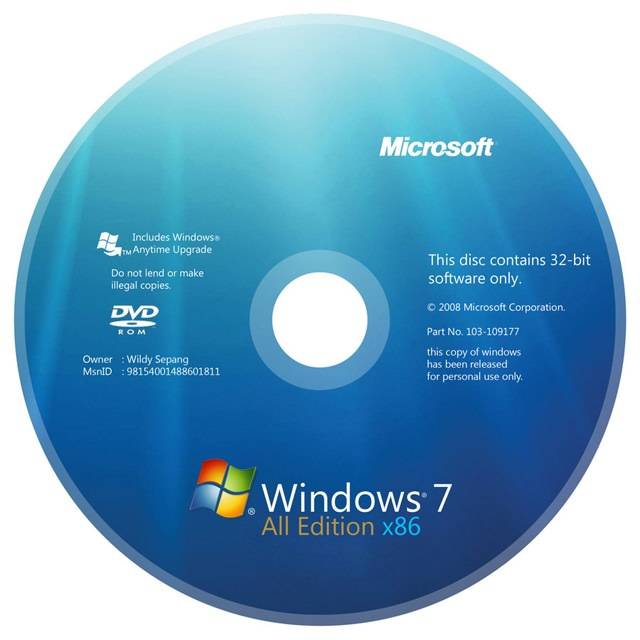
Artık yeni işletim sisteminin tam olarak nereye kurulacağını düşünmelisiniz. Bunu yapmanın en yaygın yolu C sürücüsünü seçmektir. Disk üzerindeki tüm verilerin (masaüstü de dahil!) Kalıcı olarak silineceğini unutmayın. Tüm önemli dosyalar başka bir diske aktarılacak veya bir flash sürücüye kopyalanacaktır.
Bir diğer önemli nokta şoför. Çoğu zaman, özel disklerdeki donanımla birlikte verilir, ancak değilse - önceden bunları İnternet'ten yükleyin. Gerekli sürücüleri bulmak, video üreticileri, ağ kartları ve PC'nin diğer bileşenlerini üreten resmi sitelerde olabilir. Bunun neden önceden kontrol edilmesi gerekiyor? Kurulumdan sonra, ağ kartı için bir sürücü olmadan, bu mümkün olmayacaktır.
Video: Windows 7'yi Yükleme
Disk oluşturma
Yükleme işlemini başlatmak için Windows 7 ile bir diske ihtiyacınız vardır. Varsa, bir sonraki adıma geçebilirsiniz. Mevcut değilse, önce onu oluşturmanız gerekir. İşletim sisteminin bir görüntüsünün yanı sıra kayıt için bir program da alacaktır. Tercihinizi, yoğun bir şekilde değiştirilmemiş "temiz" MSDN meclislerine vermek en iyisidir. Görüntüden kayıt yapmak, çalışmaktan farklı değildir. normal bir disk. Bunu, örneğin UltraISO programı ile yapabilirsiniz.
Bunu yapmak için şunları yapmanız gerekir:
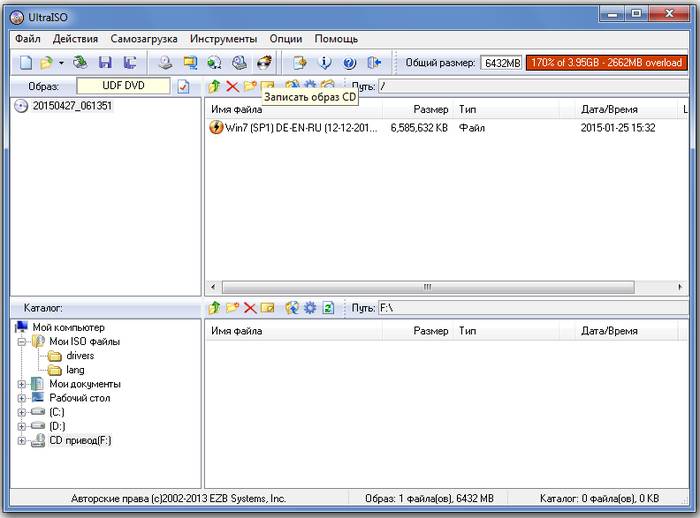
Diskten BIOS'lar aracılığıyla Windows 7'yi yükleme
Ana işleme gidelim. Temel giriş-çıkış sistemi olan BIOS ile başlar. BIOS aracılığıyla, acemi kullanıcıları korkutan bir kurulumdur, ancak onu ele alırken karmaşık bir şey yoktur. Görevimiz için sadece birkaç temel düzenleme yapmamız gerekiyor.
BIOS Kurulumu
Önce BIOS'a girmeniz gerekir:
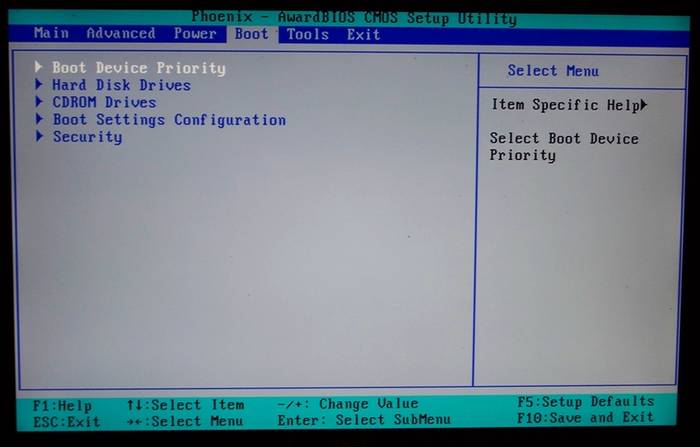
İşlemin kendisi
Sistem yeniden başlatıldıktan sonra, takılan diski başlatır ve kurulum işlemi başlayacaktır:
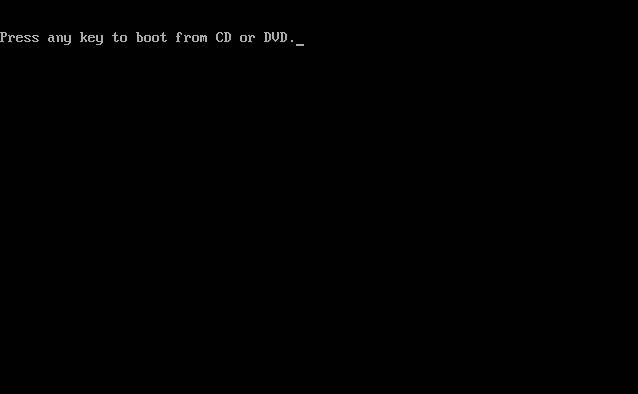
Dikkat et! Windows 7'yi biçimlendirilmiş bir diskten yüklemek istiyorsanız, bu işlem sırasında kaybolabilecek verilerin güvenliğine dikkat edin.
Kurulum başlayacak, genellikle 15 dakika ila yarım saat sürüyor. Sonunda sistem, kullanıcı adını ve şifresini (isteğe bağlı) girmenizi ve bunları geri yüklemek için bir istem ayarlamanızı ister. Ardından, seri numarayı girmeniz istenecektir, bu seri numarası genellikle kutunun içindedir ve OS'nin bir kopyası ile birlikte verilmektedir. Eksikse veya derleme bunu otomatik olarak yapar, bu adımı atlayın.
Önde birkaç adım daha var:
- "önerilen" güvenlik ayarlarını belirtin;
- saat diliminiz;
- ağ türü.
Bu yükleme işlemini tamamlar ve sistem kullanıma hazırdır, yalnızca yapılandırmak için kalır.
Video: Yükleme ve Kurulum
Sistemi kurma
İlk adım, işletim sistemini etkinleştirmektir (eğer kurulum işlemi sırasında bu otomatik olarak gerçekleşmezse). Bunun hakkında unutma, çünkü 30 gün sonra, kayıtların geçerliliğini bildiren sinir bozucu anımsatıcılar görmeye başlayacak.
Windows'un etkin olup olmadığını kontrol etmek için:

Sürücüler ve programlar
Bir sonraki önemli adım sürücüleri kurmaktır. Bunların yokluğunda grafiklerin hatalı görüntülenmesi, bilgisayarın hatalı çalışması ve internete bağlanamaması ortaya çıkabilir. Sistemin hangi sürücülerin gerekli olduğunu nasıl belirleyebilirim?

Genellikle Windows 7, video bağdaştırıcısının sürücüsünü yükler, bu nedenle tanınmayan olarak listelenmeyecektir. Buna rağmen, ekran kartının sürücüsü olmadan, tam kapasitede çalışmayacağından (masaüstünde simgeleri doğru şekilde görüntülemeyerek farkedilebileceğinden) gereklidir. Üreticinin diskinden yükler veya resmi siteden önceden indiririz.
Önemli! Ağ bağdaştırıcısının sürücüsünü yüklemeyi unutma, çünkü ağ adaptörü olmadan ağa erişemezsiniz.
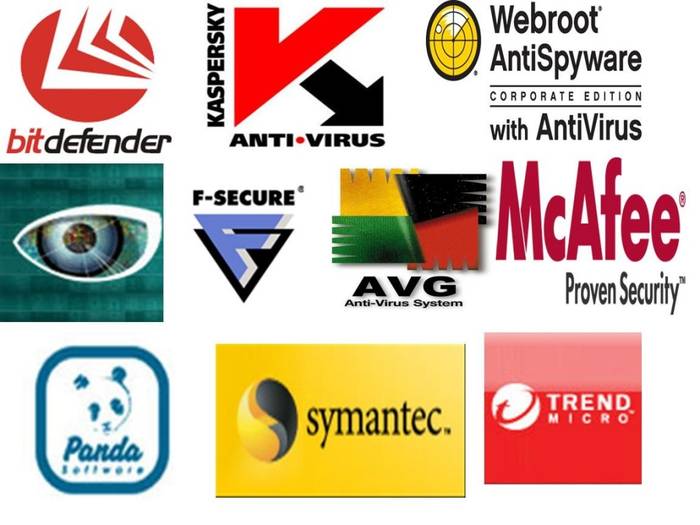
Tüm bu tür programların oldukça etkili olduğunu ve sisteminizi koruyabileceğini belirtmek gerekir. En etkili olabilmek için, zaman zaman kullanılmış antivirüs değiştirmeye değecektir. Kurulumdan sonra, etkinleştirmek ve almak için güncelleme yapmayı unutma son sürümler Yakın zamanda tespit edilen tehditlere karşı koruma sağlayabilecek veritabanı.
Artık tarayıcıyı yüklemeye başlayabilirsiniz. Seçimi de tamamen kullanıcının kişisel tercihlerine bağlı. Yeni arama motoru kurulduğunda ilk güncelleme Flash Player, çünkü onsuz bir video izlemek veya çok fazla kaynaktan müzik dinlemek imkansız olacaktır. Resmi web sitesinde birkaç saniye içinde yapabilirsiniz. 
Yeni kurulan bir tarayıcı kullanarak, sistemi kendisinin olmadan yönetemeyeceği yeni programlarla doldurmaya başlayın:
- ofis uygulamaları (Microsoft Office, OpenOffice);
- arşivleyiciler (WinRAR, 7-Zip);
- müzik dinlemek ve videoları izlemek için kullanılan programlar;
- yararlı yardımcı programlar (CCleaner);
- iletişim uygulamaları (Skype, Mumble);
- İhtiyacınız olan diğer yazılımlar.
Herhangi bir işletim sisteminin kurulumu, kapsamlı ve özenli bir yaklaşımı gerektiren bir konudur. Buna rağmen, ondan korkmamalısın. Basit yönergeleri takip etmeniz yeterlidir ve çok yakında PC'niz yeni işletim sistemini övünebilecektir.

Bu işletim sisteminin işlevlerini ve yeteneklerini defalarca inceledik. Bugün elbette neredeyse her kullanıcının karşılaşacağı konular hakkında konuşacağız. Bu konuda. Ve BIOS aracılığıyla nasıl kurulacağına bakacağız.
BIOS'a bir kaç referans olduğu için BIOS'un ne olduğunu söylemeyeceğiz. Her bilgisayarda sadece "Giriş-Çıkış" temel sistemi var diyebiliriz.
İlk şey. Farklı bilgisayarlarda bu farklı yollarla yapılır. Ancak, bilgisayarı başlattığınızda hala çoğu zaman, bilgisayarı başlattığınızda Del tuşuna basmanız gerekir. Bundan sonra, BIOS'a götürüleceksin.
BIOS'a girdikten sonra, işletim sisteminin kurulumundan sorumlu menü bölümünü bulun. Bilgisayarların farklı anakartlarına, dolayısıyla BIOS'un farklı sürümlerine sahip olması nedeniyle, bu bölümün konumu farklı olabilir.
Menüyü bulmanız gerekiyor İLK CİHAZ CİHAZI, BOOTveya AYAR CİHAZI. Neden onlar? Onlarla, işletim sistemini BIOS aracılığıyla yüklemeye başlamanız gerekiyor. Şimdi bunu göstermek zorundasın dVD sürücüsü veya HDD-disk (flash sürücü). Bu, hazırlık yükleme işlemini tamamlar.
Artık tüm değişiklikleri bundan önce kaydederek BIOS'dan çıkmanız gerekiyor. Genellikle bu şekilde yapılır: çıkmak için F10 tuşu ve yapılan değişiklikleri kaydetmek için Y tuşu. Bundan sonra bilgisayarı yeniden başlatın. Yeniden başlattıktan sonra, aşağıdaki metni görebilirsiniz: " CD'den yüklemek için herhangi bir tuşa basın ...Msgstr "OS'nin depolama ortamı olarak bir DVD seçtiyseniz bu belirecektir ve bir flash sürücü kullandıysanız, OS indirmesi yeniden başlatıldıktan sonra otomatik olarak başlayacaktır.
Windows kurulumunun başlatılıp başlatılmadığını nasıl biliyorsunuz? Her şey doğru yapılırsa, monitörünüzde bunun gibi bir şey görünmelidir.
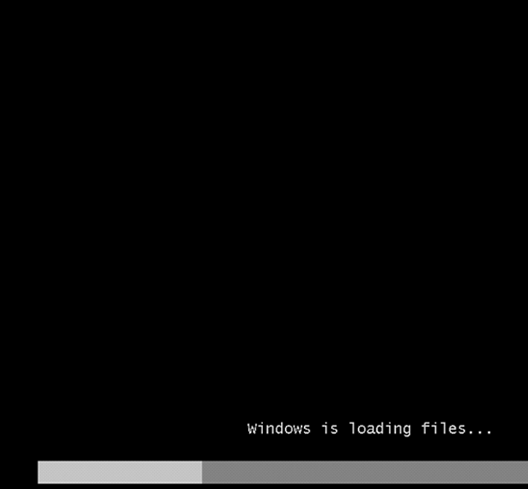
Bunların hepsi işletim sisteminin kurulumuna hazırlık aşamasında. Eğitim başarıyla tamamlanırsa, metni " Windows'u başlatma"Ve hemen hemen orada Windows OS yüklemek için bir pencere olacak.herhangi bir parametre aşağıda ekran görüntüsü aynıdır ve sonra" Bir dahaki sefere"Bir başka pencere daha ortaya çıkacak ve burada" kurmak".
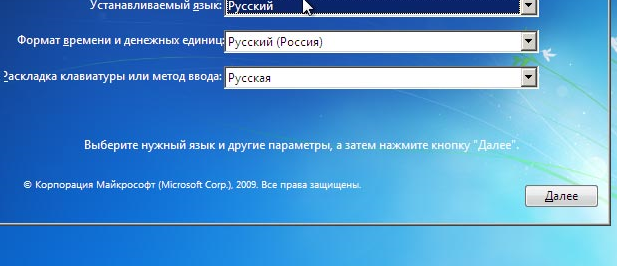
Ardından, Lisans Koşulları penceresi görüntülenir. Kontrol etmeniz gerek " Lisans şartlarını kabul ediyorum"ve ardından" Bir dahaki sefere"Tıpkı diğer program ayarlarında olduğu gibi, kurulum türünü seçmeniz istenir. En iyisi" Tam kurulum".
Dava küçük kalır. Şimdi, işletim sisteminin kurulacağı sabit sürücüyü seçmeniz gerekecek. Bu karmaşıklıkla olmayacak. Ardından, sistem OS için bir bölüm seçmenizi ister, ancak henüz bir şey olmadığından kendiniz oluşturmanız gerekecektir.

Sonra, bölümün boyutunu seçin, yani kendiniz yükleyin ve " uygulamak"Bundan sonra Windows'un ek bölümler oluşturabileceğini bildiren bir pencere görülecektir, sadece" tamam"ve sonra" Bir dahaki sefere"Kurulum işlemi başlayacak.
Sistemlerin gerekli tüm bileşenleri kurulduktan sonra bilgisayar yeniden başlatılacaktır. Bu noktada, ortamı OS dağıtımından bilgisayarınızdan çıkarın.
Bilgisayar yeniden başlatıldığında kurulum tamamlandıktan sonra bir pencere açılacaktır. Böyle bir pencereniz olmalıdır.

Bu işlem birkaç dakika sürer. Ardından, işletim sisteminin başlangıç yapılandırması başlayacaktır. Buradan kullanıcı adını, bilgisayar adını ve kullanıcının şifresini girmeniz istenecektir. Ayrıca, bunu " Bir dahaki sefere".
İlke olarak, ana aşama windows kurulumları BIOS üzerinden sona erdi. Anahtarı girmeniz, önerilen ayarları kabul etmeniz ve bilgisayarı kullanmanız gerekir. Gördüğünüz gibi, bu süreç uzun ömürlü olmasına rağmen, ancak gerçekte karmaşık bir şey yoktur.
Windows işletim sistemi nasıl yüklenir? Belki, herhangi bir PC kullanıcısı bu soruyu kolayca cevaplayacaktır. Ve şaşırtıcı değil, çünkü windows kurulumu zaten yaygınlaştı! Bununla birlikte, tüm kullanıcılar gerçekleştirdikleri eylemlerin özünü anlarlar! Windu'yu sistem BIOS'u aracılığıyla nasıl kurabilirsiniz - bu makalenin konusu.
BIOS Nedir
Windows işletim sisteminin kurulumu her şeyden önce BIOS kurulumunu gerektirir. Ne var peki?
BIOS - temel bilgi giriş / çıkış sistemi, işletim sistemini sağlayan bir bellenim kümesidir, örneğin windows API'si-ekipmana erişim.
Bilgisayar modüllerinin "birliği" BIOS'un ana işlevi olsa da, tek değil! İlk IBM bilgisayarlarının tam teşekküllü bir işletim sistemi yoktu, ancak bu, BIOS üzerinden monitörde bilgi hesaplamasını ve görüntülemelerini engellemedi. Gerçek şu ki, içinde yerleşik bir BASIC yorumlayıcı var. Bazı temel giriş / çıkış sistemi vasıtasıyla, basit tarayıcılar vasıtasıyla medya dosyalarını oynatabilir ve Internet'e erişebilirsiniz.
Teknik seviyede, bios anakart üzerinde bulunan bir mikroçip gibi görünüyor.

Bilgisayardaki bilgiler depolanır ve elektriksel uyarılarla iletilir - bitler. Bununla birlikte, bilgisayar kapandığında sistemin enerjisi kesilir. Biyologlar dışındaki herkes! BIOS, insan kalbi gibi bir dakikalığına çalışmayı bırakmaz, çünkü bitler halinde saklanan temel G / Ç sisteminin ayarları, bilgisayar modüllerinin geri kalanına merkezi işlemci erişimi sağlar. BIOS'a güç sağlamak için bilgisayarda 3 voltluk bir pil bulunur.

Bu batarya değil, batarya ve bataryalar oturabilme özelliğine sahip! Pil tamamen boşalırsa, BIOS'da saklanan tüm ayarlar kaybolur ve CPU tüm diğer modüllere erişimi kaybedecek ve güç kaynağı ve bilgisayar fanları çalışmaya devam edecektir. Pili değiştirdikten sonra BIOS, bilgisayarla ilgili tüm bilgileri tekrar bağlar ve varsayılan ayarlarla başlayacaktır.
BIOS'u yapılandırma
Bilgisayarı başlattıktan sonra ne olacak? Merkezi işlemciye güç uygulandığında, BIOS işlevlerinden biri etkinleştirilir - POST işlemi, sistemin test edildiği ve parametre ayarlarının yapıldığı işlemdir. İşlem sırasında, ekran şirket logosunu görüntüler anakart. POST işleminin kendisi birkaç saniye içinde gerçekleştirilir. Kendi kendini sınamanın ardından, temel giriş / çıkış sistemi işletim sistemi yükleyicisini başlatır - disk alanının aktif bölümlerinde geçerli önyükleme sektörünü (MBR) arayan program, bilgisayarın kendisine kontrolünü aktarır. Başka bir deyişle, BIOS yürüttüğü dosyayı etkin bölüme arar sabit disk ve Windows çalıştırır. İşlem sırasında windows'u Yükleme sabit diskte 100 MB'ye eşit ayrı bir bölüm oluşturur ve MBR dosyasını buraya yerleştirir. Bu bölüm genellikle kullanıcıdan gizlidir ve "sistem tarafından saklıdır" olarak işaretlenmiştir.
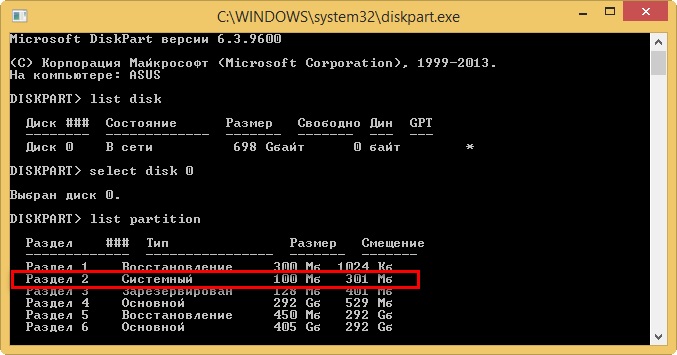
Etkin bölüm ayarlarındaki değişiklikler, "pencereleri yüklerken yol açabilir.
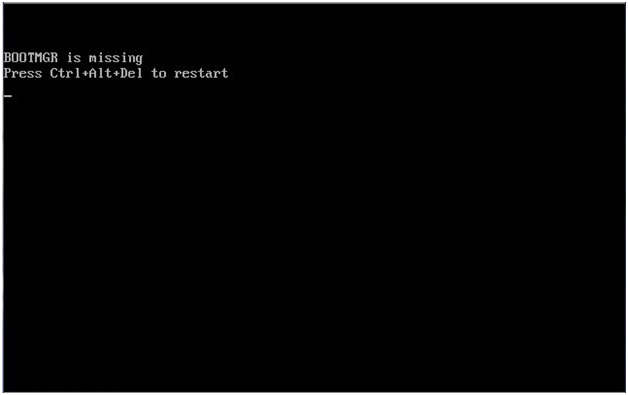
Varsayılan olarak, başlangıç sabit diskten yapılır. USB flash sürücüsünü kurmak için BIOS ayarlarındaki yükleme sırasını değiştirmeniz gerekecektir.
Neyse ki, BIOS'un görevi büyük ölçüde basitleştiren görsel bir arayüzü var. POST işlemi sırasında sadece bir tuşa basarak çağırılır. Genellikle, bu F2 veya Sil'dir. Her iki durumda da, POST ekranında istenen tuş belirtilir.
Bios sisteminin görsel kullanıcı arayüzü farklıdır ve üreticinin firmasına bağlıdır. Rusça konuşan ve İngilizce konuşan kişiler var. Rus arayüzünün ayarlarını anlamak zor olmadığı için, bu yazı İngilizce sürümün yapılandırmasını açıklayacaktır.

BIOS menüsünü açtıktan sonra, gözünüze çarpan ilk şey farklı sekmelerin sayısıdır, ancak korkmayın! Arayüzü sayesinde, bağımsız PC modüllerini devre dışı bırakabilir veya etkinleştirebilir, saati ayarlayabilir, sistem ayarlarını kazabilirsiniz. Pencereleri kurmak için "önyükleme" sekmesindeki önyükleme sırasını değiştirmek yeterlidir.
İlgilendiğimiz sekmeyi genişletirken bir çift daha göreceksiniz. Boot Devise Önceliğine ihtiyacımız var.

Bir sonraki adıma geçerken, Windows yüklemesinin gerçekleşeceği bir Windows dağıtımınız olmalıdır!
Böylece, "Boot Devise Önceliği" sekmesini açarak, geçerli önyükleme sırasını göreceksiniz.
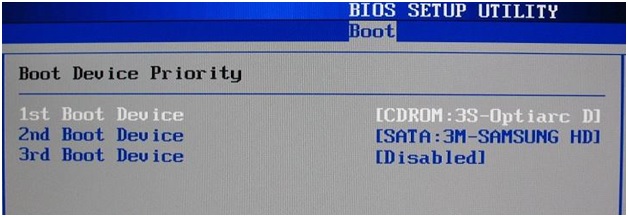
- İlk parametreyi (SATA veri yolu üzerinde) yüklerseniz, sistem diğer medyadaki dağıtımların olup olmadığını kontrol etmeyeceğinden pencereler daha hızlı çalışır.
- Eğer CDROM'unda diskten önyükleme ilk parametreyi ayarlamak, sistem (disk kendisi sürücüde olmasa bile) diskte dağıtım pencereler için kontrol edin ve ancak o zaman sabit disk üzerinde yüklü işletim sistemi önyükleme için devam edecektir.
- Önyükleme sırasını USB-HDD'nin ilk parametresi olarak ayarlarsanız, Windows yüklemesi kurulum USB flash sürücüsünden gerçekleşir.
Parametreleri kaydettikten ve bilgisayarı yeniden başlattıktan sonra, Windows kurulumu başlayacaktır. Umarım, Windows'un nasıl kurulacağını açıklamak isteğe bağlıdır! Sitedeki bu konuyla ilgili çok sayıda makale bulabilirsiniz. farklı sürümler OS.
Windows'u yükledikten sonra, OS yükünü hızlandırmak için önce BIOS'dan sabit diskteki yüklemenizi öneririm.
İşletim sistemini kurmak için kurulum diski Microsoft Windows 7 Ultimate. Satın alabilir veya disk imajını İnternet'ten ücretsiz indirebilir ve diske yazabilirsiniz. Görüntüler torrent izleyicilerinde bulunabilir. Yoksa windows görüntüsü, bize yaz ve senin için buluruz.
Kurulum sırasında dosya kopyalama hataları varsa, diskiniz bozulmuştur veya CD sürücünüz doğru okunamıyor. Sürücüyü emniyetli bir yerde tutun!
1 - Her zamanki gibi BIOS'u CD sürücüsünden önyüklenecek şekilde yapılandırmanız gerekir. Bunu yapmak için, bilgisayarı açın ve en kısa sürede ekran siyah zemin üzerinde beyaz yazı görünmeye başladıkça klavye veya Del tuşu (bazı durumlarda, örneğin ASUS'tan bilgisayarlarda olduğu gibi, bunun yerine Sil F2 tuşuna basmanız gerekir) Sil tıklayın. Monitörde mavi (veya gri) bir BIOS kurulum ekranı görüntülenir. Kurulumu yerleştirin windows disk 7 CD sürücüsünde.
1.1 - "Gelişmiş BIOS özellikleri" satırına ihtiyacımız var. Seçin ve Enter tuşuna basın. Aşağıdakileri görüyoruz: İlk önyükleme aygıtı hattını buluyoruz (In Translation First Boot Device). Bu hattın karşısında genellikle Floppy veya HDD (HDD-0) bulunur. Görevimiz bir CDROM yüklemektir. Bunu yapmak için, okları kullanarak seçimi vurgulayın ve Enter tuşuna basın. Önyükleme aygıtlarının bir listesi görüntülenir; bunlar arasında yukarı veya aşağı oklarıyla CDROM öğesini seçmeniz ve Enter tuşuna basmanız gerekir. Bu şekilde, bilgisayara sabit sürücü yerine sabit sürücüyü ve CD sürücüsünden önyükleme yapmasını söyleyeceğiz. Şimdi klavyeden F10 tuşuna basarız, bir onay talebi olan bir pencere belirecektir. Y harfini (Rusça harfi H) ve sonra Enter tuşuna basın. Bilgisayar yeniden başlatılacak.
1.2 - Şimdi, eğer gri BIOSunuz varsa. (Kimin mavisi, bu noktaya atla). Bilgisayarı açıp Sil tuşuna basıp gri bir BIOS görürsünüz. Oklarla okları hareket ettirin: , , , . "Önyükleme" sekmesini seçmek için sağ oku kullanın. Ve aşağı okla "Boot Device Priority" öğesini seçin. Enter düğmesine basın ve CD / DVD-ROM'u seçin. Klavyede F10 tuşuna basın, sonra Enter tuşuna basın. Bilgisayar yeniden başlatılacak.
2 - Bu nedenle BIOS kurulumundan sonra bilgisayar yeniden başlatmaya başlar. Şimdi esneme ve ekrandaki beyaz yazıtlara bakma. etiketler ekranda görünen başladıktan sonra, «... CD'den önyükleme yapmak için herhangi bir tuşa basın» Ekran yazıt altındaki bekleyin:, sadece 3 saniye görünür (Çeviren CD'den önyükleme için herhangi bir tuşa basın), bu yüzden uyumuyorum. En kısa sürede göründüğünde Enter tuşuna basın. İndirme işlemi diskten başlayacaktır. Uyuduysanız ve Enter tuşuna basacak zamanınız yoksa, bilgisayarı kapatın ve tekrar açın, yazıyı bekleyin, Giriş düğmesine basın.
3 - Enter'a bastıktan sonra, Windows 7 kurulumu diskten başlar, önce siyah arka plandaki "Windows dosyalar yükleniyor ..." yazısı ve ölçek görüntülenir. Ardından, güzel arayüz yüklenecek, birkaç saniye boyunca "Montajcıyı çalıştır ..." yazısının mavi bir zeminde görüleceğini göreceğiz. Diskler içeren bir pencere olduğunda, C sürücüsünde mutlaka değiştirin! Aşağıda "Ayarlar" var, burada C sürücüsünü biçimlendireceksiniz.
Bir flash sürücüsünden yeniden yükleme işlemi
USB flash sürücüyü biçimlendirmeniz ve ISO biçiminde bir Windows dosyası yazmanız gerekir. Bu biçimi programda oluşturabilirsiniz
Bilgisayarınızın USB ile indirme işlemini destekleyip desteklemediğini öğrenmek için - ona bağlanın açılış sürücüsü ve BIOS'a geçin. Gerekli seçenekler için ona bakın.
BIOS'a geçmek için aynı F2 veya Delete tuşunu kullanın. BIOS'a girdiğimizde Gelişmiş BIOS Özellikleri satırını bulmamız gerekiyor (bazı BIOS'larda BIOS Özellikleri Kurulumu yazılabilir).
Açılan sekmede First Boot Devise satırını seçin, ardından bir disk seçeneği bulunan pencere açılacaktır.
Windows'u bir USB flash sürücüsünden yüklemeliyiz ve bu nedenle F10 tuşuna basarak BIOS ayarlarını seçip kaydedin.
BIOS parametrelerini kaydettikten sonra, bilgisayar yeniden başlatmaya başlar ve önyüklenebilir flash kartımdan önyüklemeye başlar.
Yukarıdaki adımları yaptıktan sonra, yükleme önyükleme hafıza kartımdan başlayacaktır.
Kurulumun başlangıcında, kurulacak işletim sisteminin dilini seçmeliyiz. İhtiyacınız olanı seçin. Varsayılan dil Rusça'dır, ardından "İleri" düğmesini tıklayın ve "Yükle" yi seçin.
Lisans sözleşmesini kabul edin. Kutuyu işaretleyip "İleri" düğmesine tıklayın. Yükleme türünü seçin Windows, burada yüklemeyi seçtiniz (sıfırdan kurulum önermekteyim).
Windows'u yükleyeceğimiz diski seçin. Bir sürücüyü seçmeniz ve her şeyin bulunduğu yerde karıştırılmaması için biçimlendirmeniz önerilir. Biçim, Windows'u yüklemek için seçtiğiniz biçim olacak ve değerli bilgileri başka bir ortamda saklayacaktır. "İleri" yi tıklayın.
Windows yüklemesi belirtilen bilgisayar disketinde, bilgisayar ekranında gördüğümüz kurulum işleminde başlar.
Alınan işlemler bir işaret ile işaretlenmiştir. Son "Kurulumun tamamlanması" haricindeki tüm öğelerin başarıyla yüklenmesinden sonra bilgisayar yeniden başlatılacaktır. Bu yeniden başlatma sırasında BIOS ayarlarına yeniden girmeniz gerekir, aksi takdirde kurulum işlemi yeni bir şekilde başlayacaktır. Değişiklik öncesi olduğu gibi yapılandırırız, değiştirir ve kaydederiz. Bundan sonra, bilgisayar yeniden başlatılacak ve Windows'un son kurulumu devam edecektir.
İşletim sistemi tamamen kurulmadan USB flash sürücüyü çıkarmayın.
USB flash sürücüsünden Windows'u başarıyla yükledikten sonra, adı seçin. Sonra değiştirebilirsiniz.
Otomatik güncellemeleri ve diğer seçenekleri yapılandırın. Onu olduğu gibi bırakabilir veya değiştirebilirsiniz. Değiştirmek isterseniz "Ayarlar" ı seçin ve değiştirin.
Adınızı ve şifrenizi seçin. Bilgisayarınız başlatmaya hazırlanmaya başlayacaktır.
Kurulum tamamlandı!
